Почему не работает Wi-Fi на Windows 8
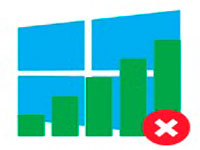 Вопреки здравому смыслу, на посвященных системному и прикладному программному обеспечению форумах все чаще создаются темы: не работает Wi-Fi на Windows 8. Почему вопреки? Все просто.
Вопреки здравому смыслу, на посвященных системному и прикладному программному обеспечению форумах все чаще создаются темы: не работает Wi-Fi на Windows 8. Почему вопреки? Все просто.
Содержание
По существу вопроса
Как и в любой другой области науки, в компьютеростроении эволюция подразумевает собою однозначное и бесповоротное движение вперед, при котором учитываются и автоматически решаются ошибки прошлого. Было бы, по меньшей мере, глупо начать устанавливать ламповые детали на современные системы на чипе.
Операционная система Windows прошла долгий, извилистый и кропотливый путь, на котором были и огромные шаги вперед, и гигантские скачки назад. Но если небезызвестная Vista, ныне канувшая в Лету, стала невостребованной, едва успев выйти на рынок, то вот долгожданная и всеми ожидаемая «восьмерка» живет и здравствует поныне.
В любом случае, проблемы с беспроводными адаптерами являются просто бревнами в глазу корпорации Microsoft.
Диагностика
Модуль Wi-Fi может не работать по множеству причин. Начиная от сбоя в работе самой системы из-за вирусной атаки и заканчивая банальным отсутствием драйверов.
Давайте зададим изначальные параметры, а уже после будем определять градацию проблем.
По умолчанию имеется:
- Исправный ноутбук, у которого установлено наличие беспроводного адаптера.
- Правильно настроенная и работоспособная точка доступа Wi-Fi со стабильным и качественным интернетом.
- Все описанное касается исключительно неработоспособности Wi-Fi.
Для начала стоит обратить внимание на значок сети, который отображается в нижнем правом углу панели задач, рядом со временем и датой. Только один вид пиктограммы может многое рассказать:
- A).Монитор с проводом, который перекрывается красным кружком с белым крестиком, обозначает что:
- Беспроводное устройство отсутствует.
- Беспроводное устройство не включено.
- B). Пять вертикальных черточек, похожих на лестницу, со звездочкой над ними значат, что адаптер включен и работает, но не совершено подключение к беспроводной сети.
- C).Вертикальные палочки и восклицательный знак в желтом треугольнике перед ними может значить, что подключение к беспроводной сети совершено, но:
- Доступ не предоставлен, так как имеются неполадки в работе интернет-поставщика.
- Доступ к интернет-сети предоставлен, а проблемы имеются на самом устройстве или в оборудовании, которое предоставляет Wi-Fi-доступ.
- D). Самолет, нос которого ориентирован вправо, дает понять, что просто включен режим «В самолете».
- E). Лестница без перекрывающих ее элементов демонстрирует постоянный и стабильный, функционирующий доступ ко всемирной сети.
Чтобы понять, где корень проблемы, мы рассмотрим два варианта:
- Проблема обнаружилась при первом запуске устройства.
- Проблема образовалась в процессе эксплуатации ноутбука.
Не работает Wi-Fi на Windows 8: Видео
Решения для первого варианта
После того как только что купленный ноутбук был запущен и введены все персональные данные, мы пытаемся подключиться к интернету. В этом случае пиктограмма может выглядеть так, как описано в пунктах A), B) и D).
Ситуация A)
Нажимаем на пиктограммку правой клавишей мыши и щелкаем по «Центр управления общими сетями и доступом».
В правой части открывшегося окна выбираем «Изменение параметров адаптера».
Если отсутствует пункт беспроводного сетевого соединения, то драйвер на него попросту не установлен. Его следует установить, предварительно скачав с официального сайта на устройстве, где имеется выход в интернет.
Также можно подключиться посредством сетевого кабеля и установить его через Центр обновления Windows.
В случае, когда иконка сетевого соединения имеется, но представлена в серой цветовой гамме, его просто необходимо включить. Выполняется это нажатием правой клавиши на него и выбором графы «Включить».
Далее выполняем подключение. Описание паттерна будет представлено в следующем пункте.
Ситуация B)
По существу, это даже не является проблемой. Просто не совершена авторизация. Из списка имеющихся выбираем нужное беспроводное сетевое соединение и нажимаем «Подключиться».
После чего вводим ключ безопасности и жмем «Далее».
Отказываемся от включения общего доступа и начинаем пользоваться интернетом.
Ситуация D)
Режим «В самолете» представляет собою быстрое отключение всех беспроводных устройств. Он был так назван потому, что при совершении перелета необходимо выключать абсолютно все беспроводные устройства, так как их работа может повлиять на работоспособность навигационного оборудования, создавая сбои и нарушения, которые могут привести к катастрофическим последствиям.
Выключается он простым перемещением ползунка в противоположную сторону. Его переключатель находится над списком имеющихся беспроводных сетевых подключений.
Windows 8 не видит Wi-Fi сеть: Видео
Решения для второго варианта
Если проблемы с сетевым подключением возникли уже при многократной предыдущей эксплуатации ноутбука, то значок может выглядеть так, как описано в положении C).
Ситуация C)
Данная иконка может отображаться в случае неправильного выхода из режима сна. При таком обстоятельстве необходимо перезагрузить устройство.
Также решить подобную ситуацию можно, включив «Режим совместимости FIPS». Сделать это можно, зайдя в «Состояние», «Свойства беспроводной сети», вкладка «Безопасность», клавиша «Дополнительные параметры».
В окне появится единственный пункт, на котором следует установить галочку.
Еще одним решением может послужить добавление беспроводного подключения в исключения антивирусной программы.




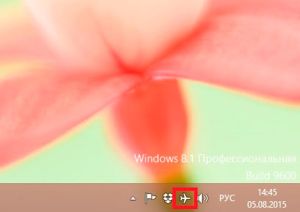
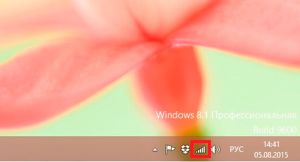

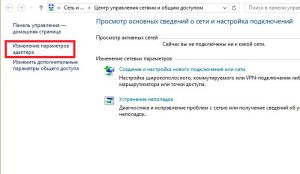
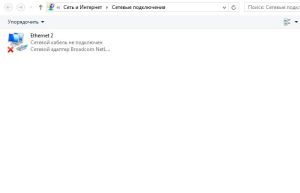
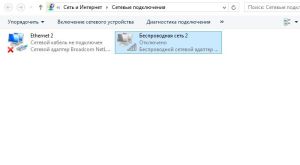
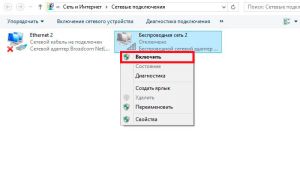
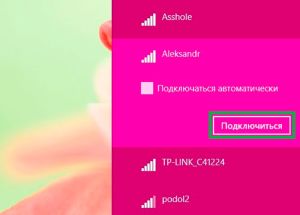

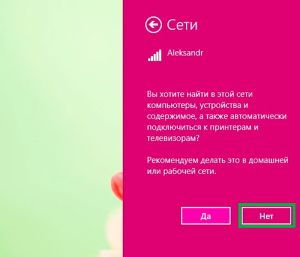
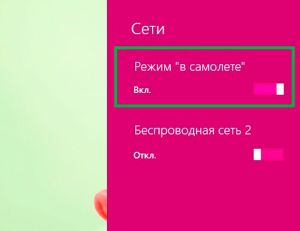
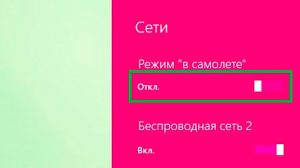
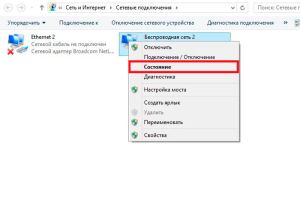

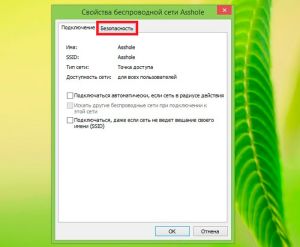

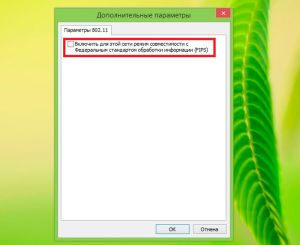

Что делать? В настройках написано что все подключено,драйвера есть.Режим “в самолете” отключен,но пишет что беспроводные сети отключены,и переставить ползунок на “вкл” не удаётся.
Здравствуйте. Есть одно универсальное средство, которое вам поможет. Для начала скачайте драйверы для WiFi и сетевой карты LAN с официального сайта изготовителя вашего ноутбука (они должны соответствовать версии установленной операционной системы и ее разрядности). Пусть драйверы будут на компьютере, они нам потребуются позже. Теперь, запускаете диспетчер оборудования и находите папку “Сетевые адаптеры”. В той папке удалите все, что там есть. После удаления запустите командную строку с правами администратора (WIndows+X\Командная строка (администратор)). В ней выполните действия, указанные в этом видеоуроке – https://www.youtube.com/watch?v=T0vOyaSeY3Y. После этого перезагрузите компьютер. Теперь устанавливаем новые драйверы (которые предварительно скачали с официального сайта) и снова перезагружаем ПК. Если вы по каким-либо причина не можете найти драйверы, то можно скачать программу Driver Pack Solution (оффлайн версию). Она занимает около 12 Гб, но при этом имеет сборку драйверов, которые подойдут практически на любой компьютер, для любых комплектующих и под любые версии ОС.